A Spotify az egyik legnépszerűbb zenei streaming szolgáltatás ott, amely folyamatosan bővül, és ennek több oka van. Élvezheti ezt a zenei streaming platformot egyedül vagy barátaival, együttműködési lejátszási listák létrehozása és kedvenc dalok cseréjét. Aggódó szülők számára, A Spotify gyermekbarát módban van, amelyek biztonságban tartják a gyerekeket. Végül új művészként nyújtsa be saját zenéjét a Spotify-hoz
Mégis van egy ötven kevéssé ismert trükk, amely a Spotify felhasználói élményét jó hasznára változtatja meg. Nem sok felhasználó tudja, hogy feltöltheti saját zenéjét a Spotify-ba. Tanulja meg, hogyan játssza le a helyi fájlokat a számítógépről a Spotify programban, és miért érdemes ezt megtenni.
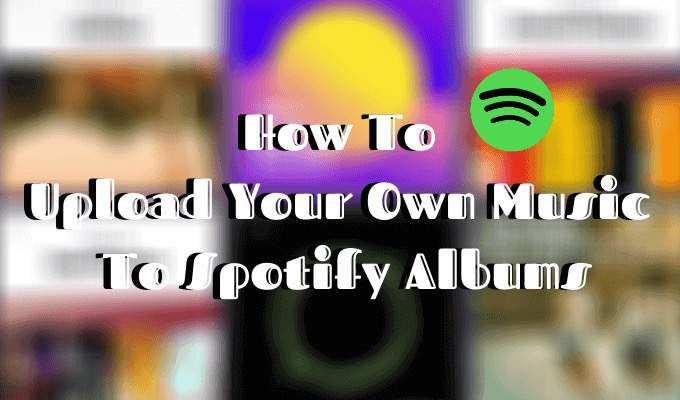
Miért töltsön fel zenét a Spotify-hoz?
A Spotify könyvtára hatalmas. Az alkalmazás több mint 50 millió pályát kínál. Mégis futhat olyan sávokon, amelyeket a Spotify-n nem talál meg. Ha lát egy bizonyos számot vagy albumot hiányzik a platformon, ez valószínűleg a szerzői jogok ütközésének következménye.
Egyszerű kiút, ha megvásárolja ezt a számot vagy albumot másutt, és feltölti a Spotify-ba. Ez a szolgáltatás akkor is hasznos, ha a Spotify-n kívül már van jelentős zenegyűjteménye a készüléken. Felveheti saját „helyi” fájljait a Spotify zenei könyvtárába, és az alkalmazás segítségével hallgathatja meg őket bármilyen saját eszközén.

Mielőtt feltölti a zenét
Mielőtt elkezdené a Spotify funkciót a többfunkciós készülékhez, ellenőrizze, hogy készen áll-e ezekre a dolgokra. :
Számítógép zenetárral
Először is egy számítógépre van szüksége, amelyen letöltött zenefájlok vannak. Jelenleg csak saját zenéjét töltheti fel a számítógépről a Spotify albumokra. Ez ésszerű követelmény, mivel a számítógép nagyobb tárolókapacitással rendelkezik, így valószínűbb, hogy zenéjét ott tartja okostelefonja vagy más eszköz helyett.
A Spotify Desktop App

A ingyenes Spotify alkalmazás -nek telepítve kell lennie a számítógép asztalán ahhoz, hogy képes legyen hogy feltöltse a helyi fájlokat a Spotify zenei könyvtárába.
Spotify Premium

Végül rendelkeznie kell egy fizetett Premium előfizetéssel, hogy zenédet feltöltsd a Spotify-ba. Ennek is van értelme, mivel a Spotify Premium egyik legfontosabb jellemzője az a képesség, hogy zenét tölthet le offline hallgatásra.
Saját zene hozzáadása a Spotify-hoz
A zene feltöltéséhez a Spotify-hoz tegye a következőket:




A Spotify támogatja a .mp3 , .m4pés .mp4formátumok.
Helyi zene hozzáadása a lejátszási listák Spotify-hoz
Miután hozzáadott helyeket a helyi zenefájlokhoz a Spotify-hoz, megkezdheti a helyi zene hozzáadását a a Spotify lejátszási listáid.


Ezután szerkesztheti a lejátszási listát, létrehozhatja azt együttműködő vagy titkosnak, letöltheti vagy törölheti.
Hogyan lehet offline lejátszási listákat hallgatni
Miután hozzáadta a helyi zenét a Spotify albumokhoz és lejátszási listákhoz, letöltheti őket, hogy offline hallgathassanak a Spotify-n.
A zeneszámok offline hallgatáshoz való letöltéséhez először ragadja meg azt az eszközt, amelyet használni szeretne a Spotify meghallgatásához - legyen az okostelefonja, számítógépe vagy más. Keresse meg a lejátszási listát, amely tartalmazza a helyi fájlokat, és keresse meg a Letöltéskapcsolót. A bekapcsolás után letöltheti a zeneszámokat és hallgathatja azokat offline állapotban.

Ha ebben a szakaszban problémák merülnek fel, ellenőrizze, hogy ugyanahhoz a Spotify-fiókhoz van bejelentkezve mind a számítógépen, mind az okostelefonon. Győződjön meg arról, hogy mindkét eszköz ugyanahhoz a WiFi hálózathoz csatlakoztatva. Végül ellenőrizze, hogy a Spotify alkalmazás naprakész-e. Most már készen állsz arra, hogy menjen.
Hozza ki a legtöbbet a Spotify-ból
Noha sok felhasználó válassza a Spotify-t más zenei streaming szolgáltatások felett, nem sokan tisztában vannak az alkalmazás rejtett funkcióival, például a feltöltési képességgel saját zenédet a Spotify albumokhoz. Függetlenül attól, hogy fizetős prémium vagy ingyenes előfizetésű-e, A Spotify-nak sok kevéssé ismert tulajdonsága van, amely javíthatja az általános felhasználói élményt, és elősegítheti az alkalmazás több felhasználását.
A Spotify szolgáltatással hallgatná a helyi zenei fájlok? Milyen más praktikus Spotify szolgáltatásokkal találkozott már az alkalmazás használatakor? Ossza meg személyes Spotify tippeit az alábbi megjegyzés szakaszban.